Łącza urządzeń
YouTube zapewnia swoim użytkownikom możliwość wyboru języka, w którym wyświetlana jest sama witryna lub aplikacja. Chociaż zwykle ustala się wartość domyślną w zależności od konkretnej lokalizacji, nadal możesz modyfikować ustawienia według własnego uznania.
W tym artykule omówimy niezbędne kroki, jak zmienić język w YouTube w zależności od aktualnej platformy.
Jak zmienić język w YouTube z Windows 10, Mac lub Chromebook PC
Jeśli korzystasz z komputera, bez względu na to, czy Twój system operacyjny to Windows, macOS, czy Chrome OS, kroki niezbędne do zmiany języka pozostają takie same. Aby uzyskać dostęp do YouTube za pomocą komputera, musisz otworzyć go za pomocą przeglądarki, a ustawienia nie są zależne od platformy. Aby zmienić język YouTube na komputerze, wykonaj następujące czynności:
- Otwórz YouTube i zaloguj się na swoje konto.
- Kliknij ikonę swojego konta. To powinno być Twoje zdjęcie profilowe znajdujące się w prawym górnym rogu ekranu.
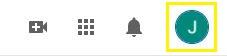
- Przewiń w dół i kliknij Język . Jeśli obecnie nie możesz zrozumieć opcji menu, ponieważ język jest dla Ciebie nieznany, powinna to być opcja z chińskim znakiem i dużą literą A.
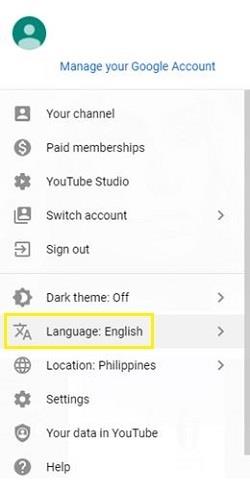
- Wybierz żądany język z listy. Wszystkie języki są pisane ich własnym pismem. Jeśli znasz język, na który chcesz się zmienić, możesz wybrać go z listy.
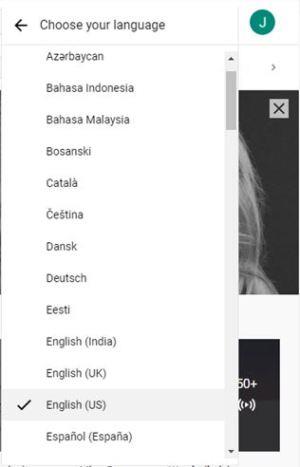
- Twój język zostanie teraz automatycznie zmieniony na wybrany. Jeśli nie, kliknij przycisk Strona główna, aby odświeżyć ekran. Zmiana języka powinna dotyczyć całej witryny YouTube, ale filmy pozostaną w oryginalnym języku. Jeśli chcesz zastosować zmianę również do filmów, musisz opróżnić pamięć podręczną przeglądarki internetowej i usunąć pliki cookie. Ten proces różni się w zależności od używanej przeglądarki.
Jak zmienić język w YouTube z urządzenia z Androidem
Jeśli korzystasz z urządzenia z Androidem, aby uzyskać dostęp do YouTube, istnieje kilka sposobów, z których możesz skorzystać, jeśli chcesz zmienić ustawienia języka w zależności od wybranego sposobu otwierania YouTube. Kroki dla każdego są podane poniżej:
Zmiana ustawień języka w aplikacji YouTube.
Jeśli korzystasz z aplikacji mobilnej YouTube, możesz pośrednio zmienić domyślny język, zmieniając ustawienia lokalizacji aplikacji. Aby to zrobić
- Otwórz aplikację mobilną YouTube i zaloguj się.
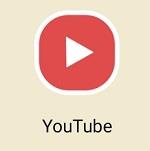
- Stuknij ikonę swojego profilu. Powinien znajdować się w prawym górnym rogu ekranu.

- Przewiń w dół i dotknij Ustawienia . Jeśli nie rozumiesz języka z powodu innego skryptu, powinien to być wybór obok ikony koła zębatego.
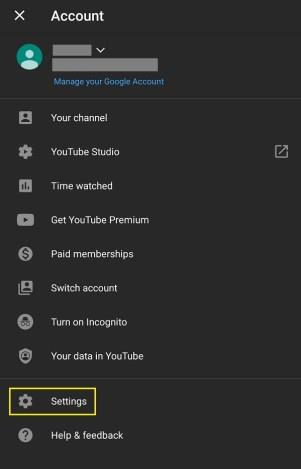
- Stuknij w Ogólne . Powinien to być pierwszy wybór w menu.
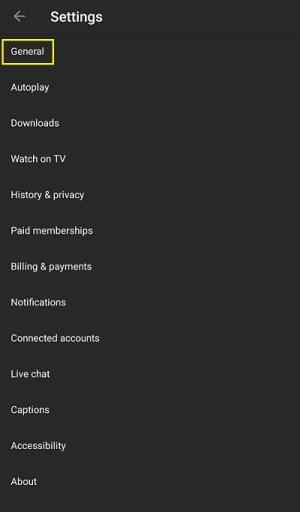
- Przewiń w dół i dotknij Lokalizacja . Powinien to być wybór trzeci do ostatniego. Nie ma przycisku przełączania po prawej stronie.
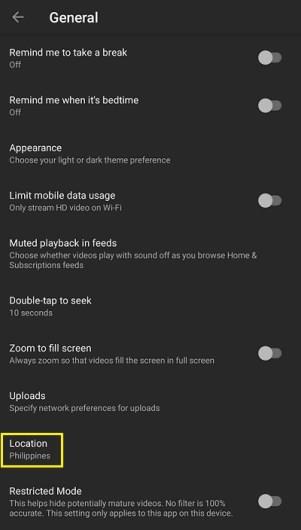
- Wybierz nazwę kraju, dla którego lokalizacja ma być domyślna.
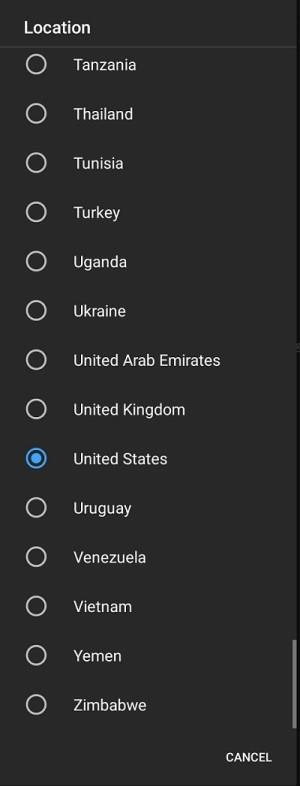
- Jeśli chcesz bezpośrednio zmienić ustawienia językowe, musisz to zrobić w ustawieniach telefonu. Chociaż może się to zmienić w zależności od modelu telefonu, większość urządzeń z Androidem będzie je mieć w Ustawieniach, a następnie w Systemie.
Korzystanie z mobilnej przeglądarki internetowej
Domyślnie język YouTube podczas korzystania z mobilnej przeglądarki internetowej będzie zgodny z językiem Twojego telefonu. Aby to zmienić, wykonaj następujące czynności:
- Otwórz YouTube Mobile w przeglądarce internetowej swojego telefonu.
- Stuknij w Menu . Powinny to być trzy pionowe kropki w prawym górnym rogu ekranu.
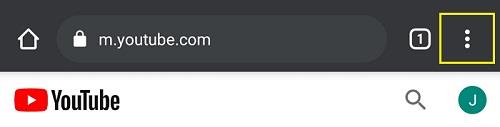
- Stuknij w Ustawienia . Powinien to być przedostatni wybór z menu rozwijanego.
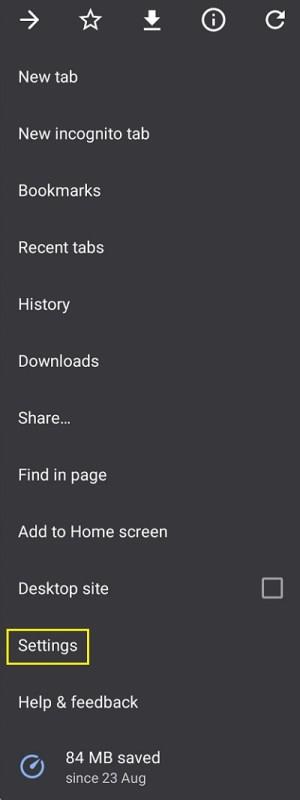
- Przewiń w dół, a następnie dotknij Języki . To powinien być wybór od czwartego do ostatniego. Powinien znajdować się tuż nad menu trybu Lite , które ma symbol procentu.
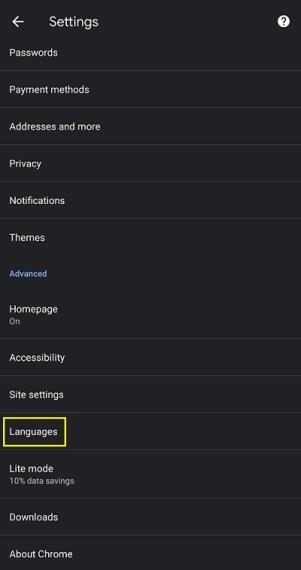
- Wynikowe okno powinno pokazywać wybrane języki uszeregowane według preferencji. Możesz przenieść język w górę lub w dół w rankingu, dotykając ikony trzech kropek po prawej stronie każdego z nich. Jeśli chcesz dodać nowy język, stuknij w Dodaj język. Powinien to być wybór z ikoną plusa po lewej stronie. Wybierz język z listy. Wszystkie języki są wymienione w języku angielskim i ich oryginalnym skrypcie.
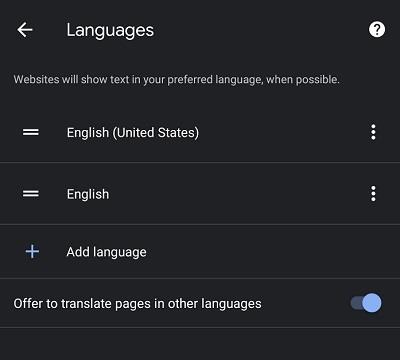
- Po ustawieniu języka opuść ten ekran lub stuknij Strona główna.
Jak zmienić język w YouTube z iPhone'a
Aplikacja YouTube nie jest zależna od platformy, dlatego sposób zmiany ustawień nie zmienia się w zależności od platformy mobilnej. Jeśli używasz iPhone'a, zapoznaj się z krokami podanymi powyżej dla Androida. Oni są podobni.
Jak zmienić język w YouTube z Firestick
Na Amazon Firestick dostęp do YouTube można uzyskać podobnie jak w wersji mobilnej, za pośrednictwem aplikacji YouTube lub przeglądarki internetowej. Jeśli używasz przeglądarki internetowej do oglądania YouTube na Firestick, wykonaj czynności opisane szczegółowo w systemie Windows, Mac lub Chromebook, jak opisano powyżej. Jeśli korzystasz z aplikacji YouTube na telewizory, wykonaj następujące czynności:
- Otwórz aplikację YouTube na telewizory. Zaloguj się, jeśli jeszcze tego nie zrobiłeś.
- Przewiń w dół i otwórz Ustawienia , powinna to być opcja z ikoną koła zębatego.
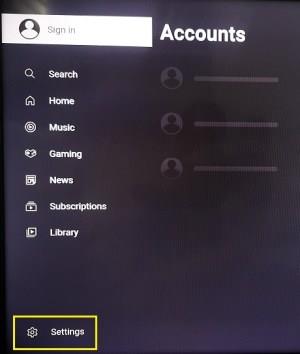
- Przewiń w dół, aż dojdziesz do Język i wybierz go.
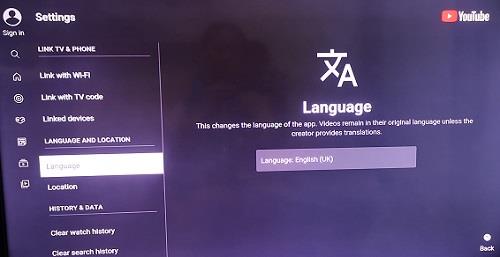
- Na ekranie powinieneś zobaczyć chiński znak i A, wybierz Edytuj i wybierz język, który chcesz ustawić jako domyślny.
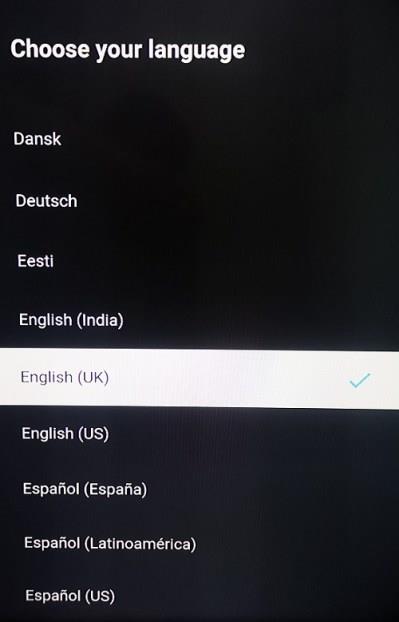
- Kliknij Potwierdź zmianę .
Jeśli chcesz zmienić język filmów, będziesz musiał zmienić ustawienia językowe Firestick. Aby to zrobić, wykonaj następujące kroki:
- Przejdź do ekranu głównego Firestick i wybierz Ustawienia . Powinna to być ostatnia opcja w górnym menu.

- Wybierz Preferencje . Powinna to być opcja z liniami i okręgami.
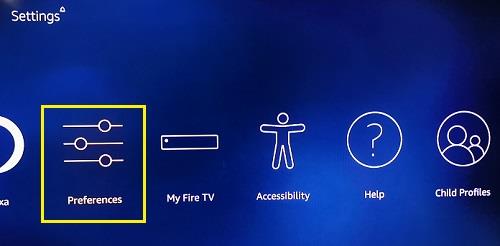
- Przewiń w dół, a następnie wybierz Język , powinna to być przedostatnia opcja.
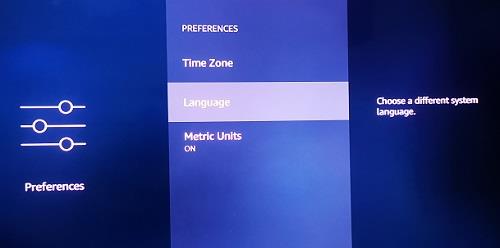
- Wybierz z listy język, którego chcesz używać.
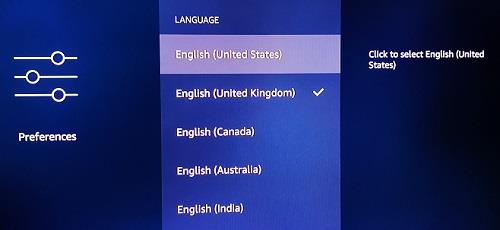
- Wyjdź z tego ekranu.
Jak zmienić język w YouTube z Apple TV
Proces zmiany języka za pomocą Apple TV jest podobny do procesu Firestick. Jeśli oglądasz YouTube przez przeglądarkę internetową, postępuj zgodnie z instrukcjami podanymi w wersji na platformę komputerową. Jeśli korzystasz z aplikacji YouTube na telewizory, wykonaj czynności podane na platformie Firestick. Jeśli chcesz zmienić język filmów, musisz to zrobić bezpośrednio w ustawieniach Apple TV. Możesz to zrobić przez:
- Przejdź do ekranu głównego Apple TV.
- Wybierz Ustawienia , jest to opcja z ikoną koła zębatego.
- Teraz wybierz Ogólne , będzie to pierwsza opcja na liście.
- Przewiń w dół, aż dojdziesz do karty Język i region . Każda zakładka jest oddzielona etykietami. Język i region to czwarte miejsce w menu. Znajduje się tuż pod ustawieniami klawiatury .
- Wybierz język Apple TV . Powinna to być pierwsza opcja na karcie Język i region .
- Wybierz preferowany język z listy.
- Na wyświetlonym ekranie wybierz Zmień język .
- Możesz teraz opuścić ten ekran.
Jak zmienić język w YouTube z urządzenia Roku Streaming Device lub Stick
Jeśli używasz urządzenia Roku lub kija, będziesz używać tych samych metod, co poprzednio dla Firestick lub Apple TV. Jeśli korzystasz z przeglądarki internetowej lub aplikacji YouTube TV, wykonaj opisane już kroki. Jeśli chcesz zmienić język na samym Roku, postępuj zgodnie z tymi instrukcjami:
- Przejdź do strony głównej Roku i wybierz Ustawienia z menu bocznego.
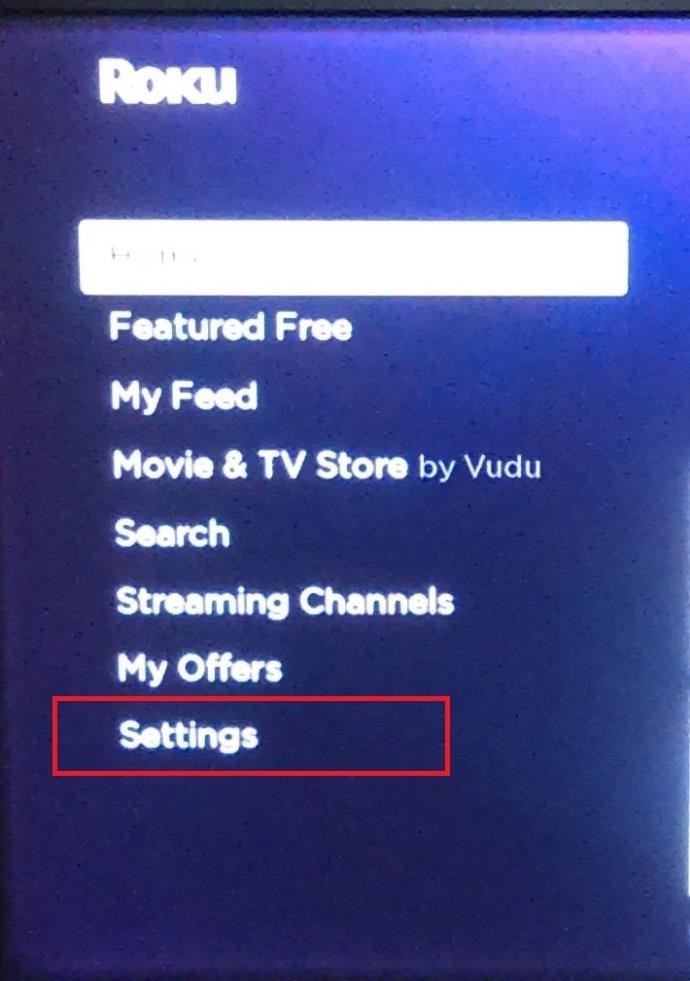
- Teraz przewiń w dół do System i kliknij strzałkę w prawo na pilocie, aby otworzyć menu System .
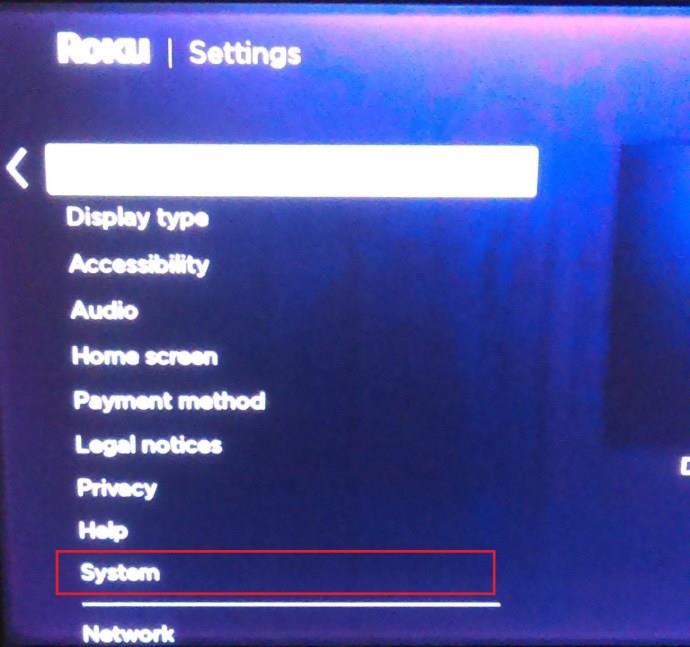
- Przewiń w dół, aż dojdziesz do Język i ponownie kliknij prawą strzałkę na pilocie.
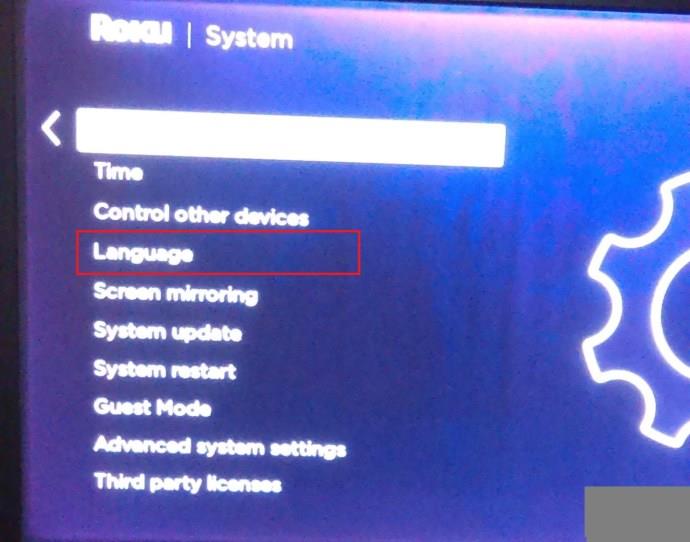
- Teraz przejdź do preferowanego języka napisów , aby zmienić język.
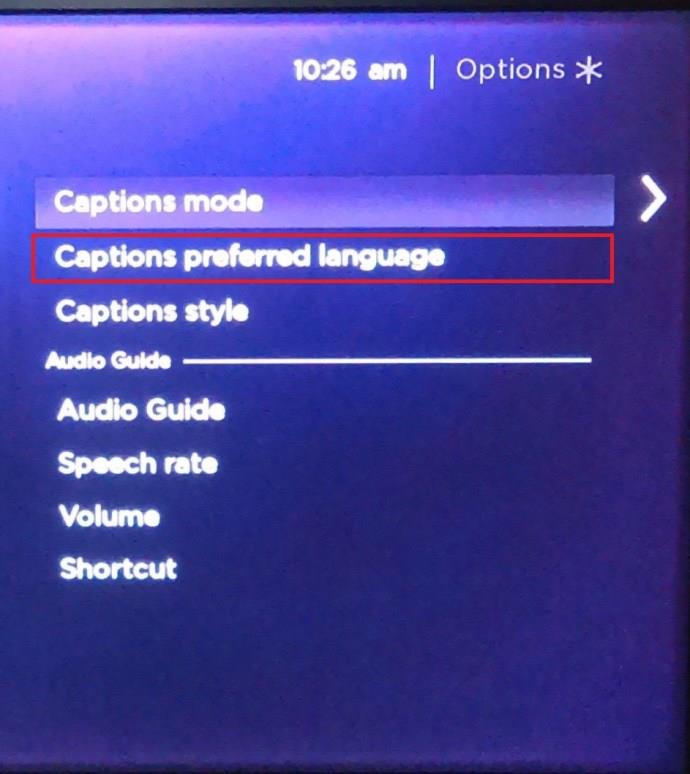
- Z listy wybierz język, na który chcesz zmienić.
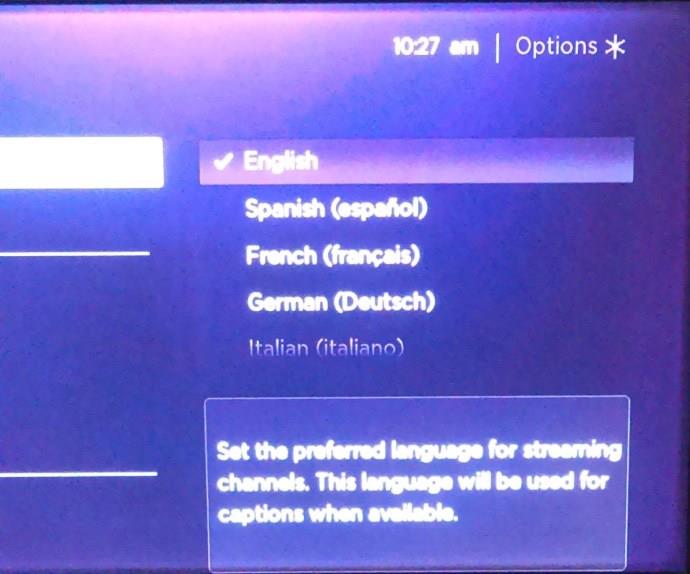
- Naciśnij OK na pilocie Roku.
- Możesz teraz opuścić to menu.
Zmiana języka napisów
Jeśli zamiast języka witryny chcesz zmienić język napisów lub napisów, wykonaj następujące czynności:
Jeśli korzystasz z wersji przeglądarki internetowej, na komputery lub Smart TV
- Wybierz wideo i kliknij na nie.
- W prawym dolnym rogu filmu kliknij menu ustawień. Powinna to być ikona koła zębatego.

- W menu kliknij Napisy/CC . Powinna to być przedostatnia opcja.
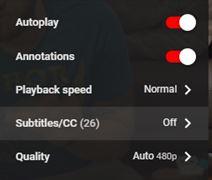
- Następne menu pokaże dostępne języki. Jeśli nie widzisz żądanego języka, kliknij Automatyczne generowanie , a następnie ponownie kliknij Napisy/CC . Wybierz Automatyczne tłumaczenie .
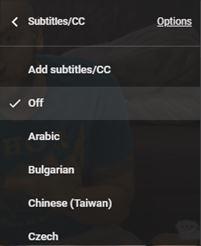
- Wybierz język, w jakim mają być wyświetlane napisy.
Jeśli korzystasz z YouTube dla komórek
- Otwórz aplikację YouTube, a następnie wybierz film.
- Wstrzymaj wideo.

- Stuknij w Menu. Powinny to być trzy pionowe kropki w prawym górnym rogu ekranu.
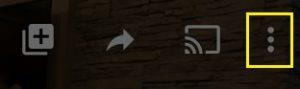
- Następnie dotknij Napisy .
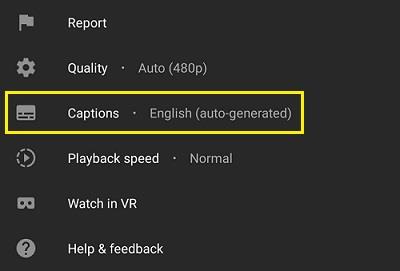
- Wybierz preferowany język.
Pamiętaj, że nie wszystkie filmy mają napisy, a nawet wtedy napisy są rzadko dostępne we wszystkich językach. Jeśli dany film nie ma napisów, ikona napisów będzie wyszarzona lub nie będzie można jej kliknąć.
Przydatna informacja
Wiedza o tym, jak zmienić język w YouTube, bez względu na platformę, na której się znajdujesz, to przydatna informacja. Czy to dlatego, że chcesz zmienić język swojej strony YouTube, czy też przywrócić go po przypadkowym pomieszaniu domyślnego języka.
Czy znasz inne sposoby zmiany języka w YouTube? Podziel się swoimi przemyśleniami w sekcji komentarzy poniżej.

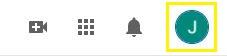
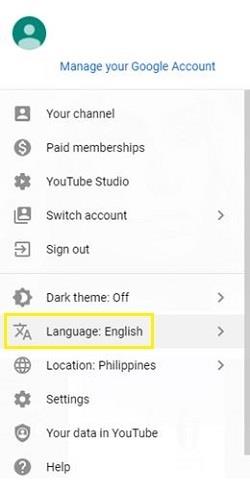
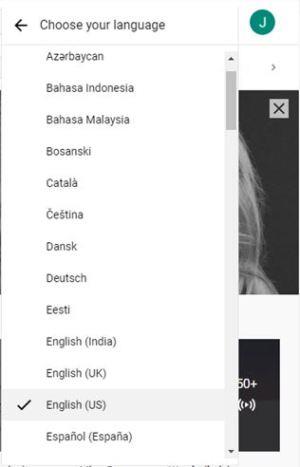
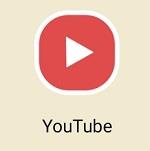

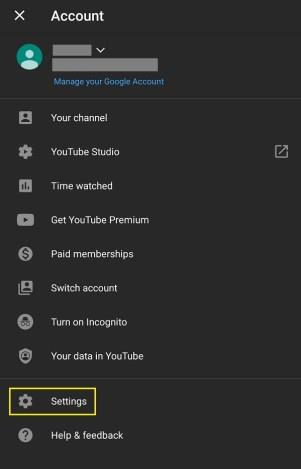
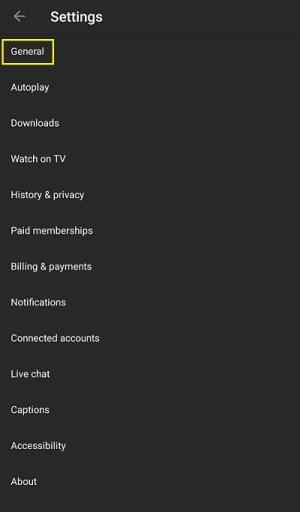
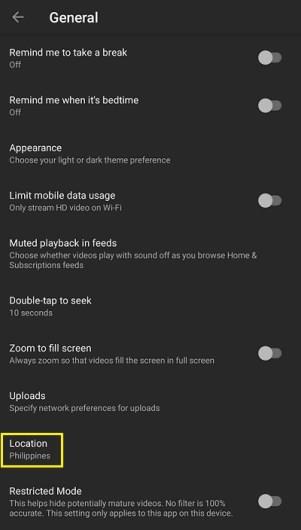
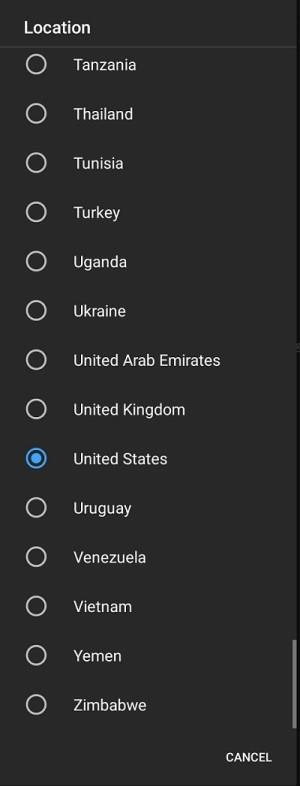
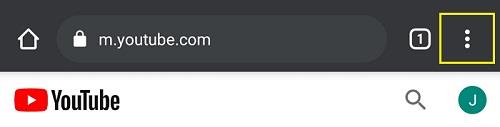
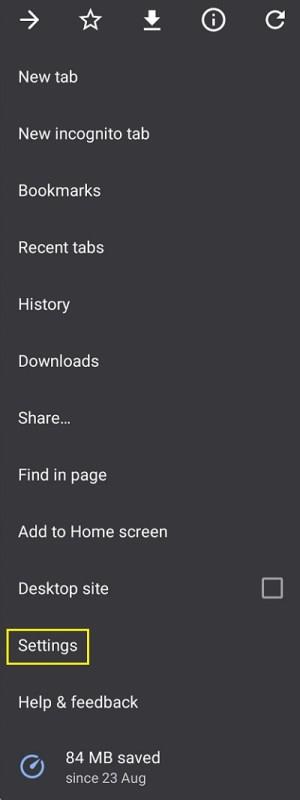
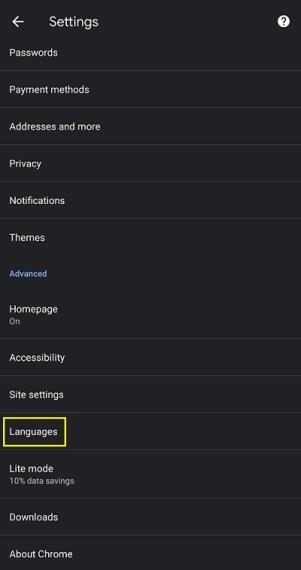
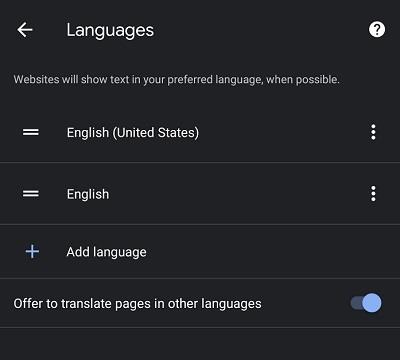
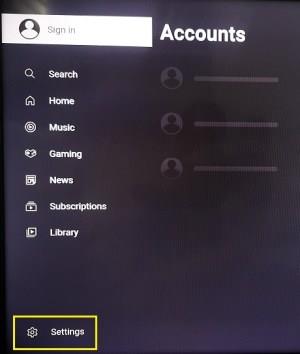
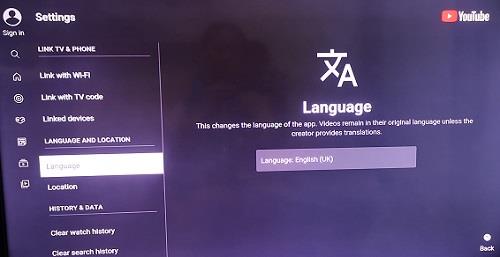
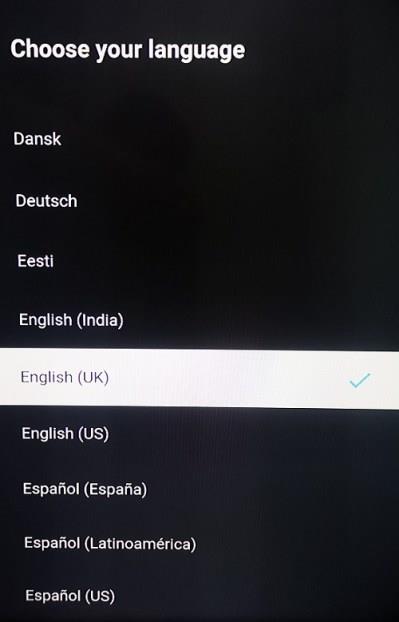

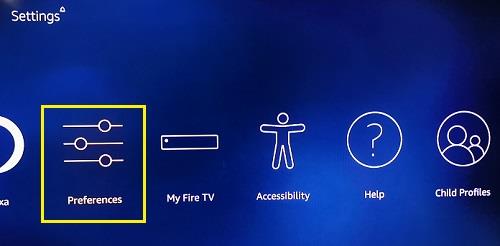
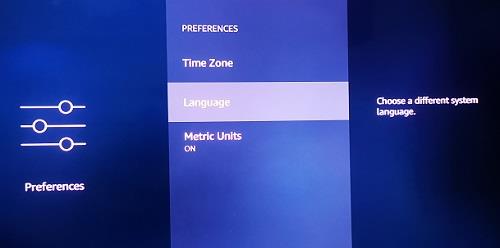
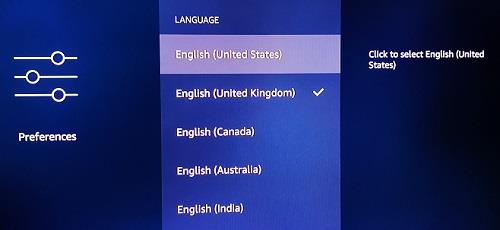
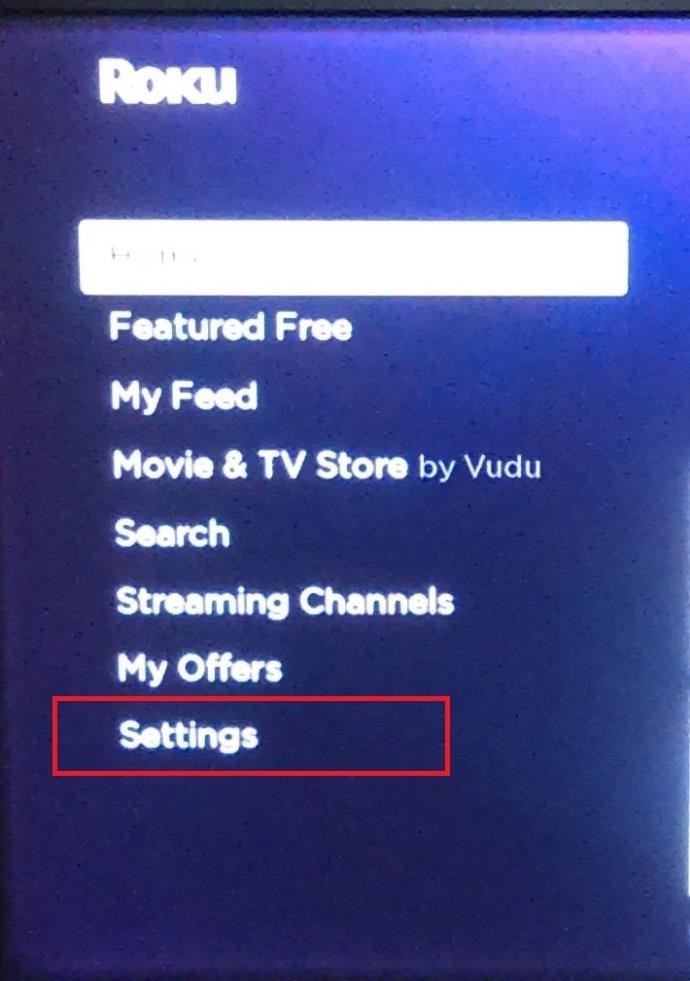
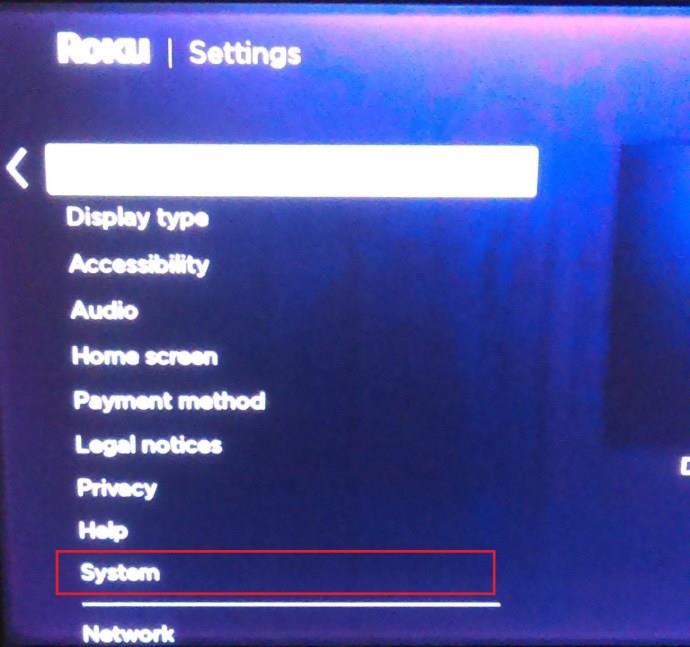
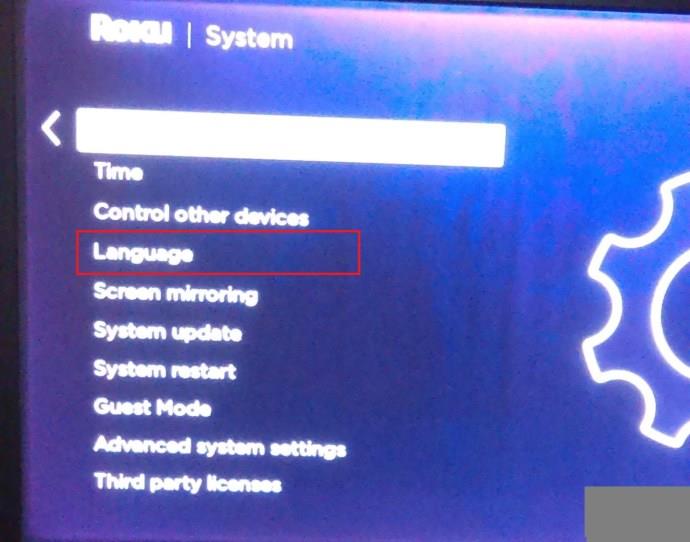
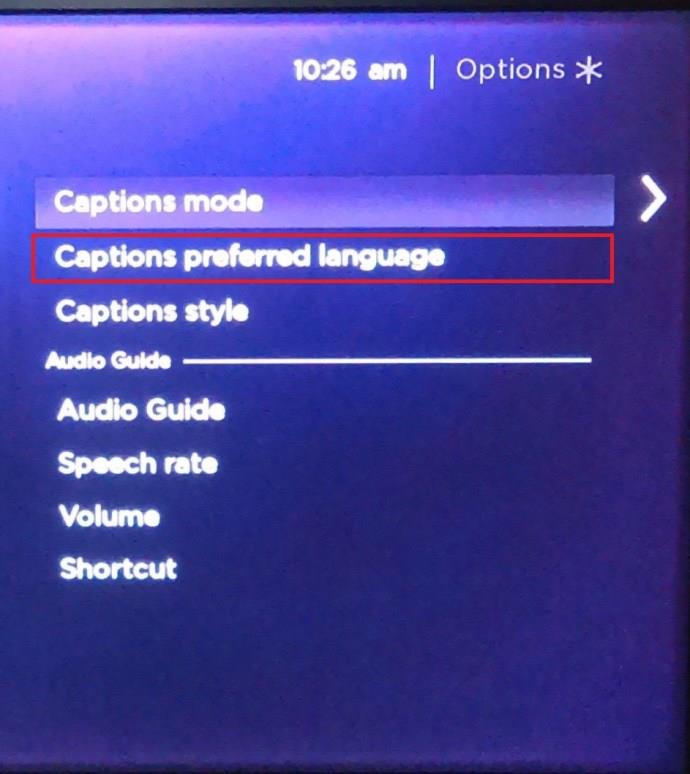
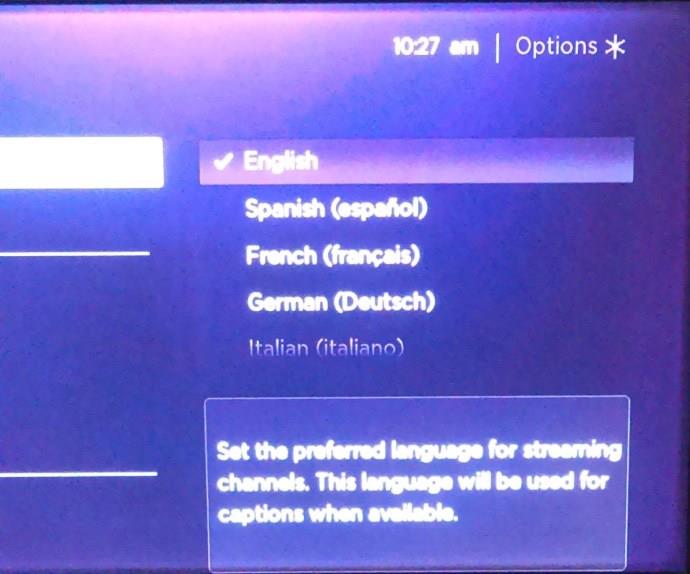

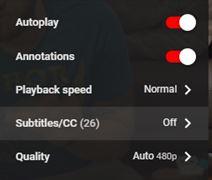
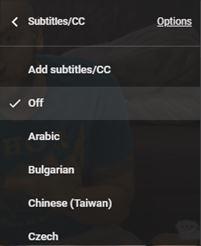

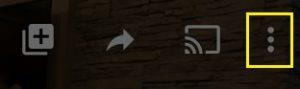
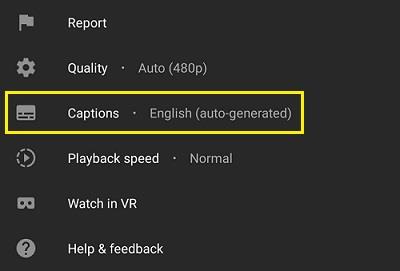



![Jak zarządzać napisami w Disney Plus [wszystkie główne urządzenia] Jak zarządzać napisami w Disney Plus [wszystkie główne urządzenia]](https://img.webtech360.com/resources6/s2/image-9746-0605153623935.jpg)






![Jak zmienić język w serwisie Netflix [wszystkie urządzenia] Jak zmienić język w serwisie Netflix [wszystkie urządzenia]](https://img.webtech360.com/resources6/s2/image-5188-0605161802346.jpg)



